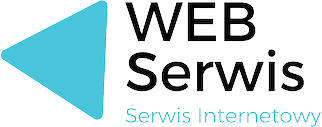1. Podstawy wyjustowania tekstu w Wordzie
Wyjustowanie tekstu w programie Microsoft Word polega na ustawieniu tekstu w taki sposób, aby był równo rozłożony na stronie. Tekst może być wyjustowany do lewej, do prawej, na środku lub na obu brzegach strony. Wyjustowanie tekstu jest często stosowane w publikacjach, takich jak gazety i czasopisma, aby tekst był bardziej czytelny i estetyczny.
Wyjustowanie tekstu jest standardową funkcją w większości programów do przetwarzania tekstu, w tym w Microsoft Word. Aby wyjustować tekst w Wordzie, wystarczy zaznaczyć tekst, który chcesz wyjustować, a następnie wybrać odpowiednią opcję justowania z paska narzędzi.
Chociaż wyjustowanie tekstu w Wordzie jest stosunkowo proste, często pojawiają się pewne problemy. Na przykład, tekst może nie być równo rozłożony na stronie, co może prowadzić do nierówności w tekstach. Inny częsty problem to tzw. „rzeki”, czyli puste przestrzenie w tekście, które powstają, gdy tekst jest wyjustowany na obu brzegach strony.
Na szczęście, Microsoft Word oferuje różne narzędzia i opcje, które pomagają rozwiązać te problemy. W tym artykule omówimy, jak skutecznie wyjustować tekst w Wordzie i jak rozwiązać najczęstsze problemy związane z wyjustowaniem tekstu.
2. Krok po kroku: Jak wyjustować tekst w Wordzie?
Aby wyjustować tekst w Wordzie, należy najpierw zaznaczyć tekst, który chcesz wyjustować. Możesz to zrobić, klikając na początku tekstu, przytrzymując lewy przycisk myszy i przeciągając kursor do końca tekstu.
Następnie, na górnym pasku narzędzi, znajdź i kliknij na ikonę „Justuj”. Ta ikona wygląda jak cztery linie tekstu, które są równo rozłożone na stronie. Po kliknięciu na tę ikonę, tekst zostanie automatycznie wyjustowany.
Jeśli chcesz wyjustować tekst do lewej, do prawej lub na środku strony, możesz to zrobić, klikając na odpowiednią ikonę na pasku narzędzi. Ikona „Justuj do lewej” wygląda jak linie tekstu, które są ustawione do lewej strony strony. Ikona „Justuj do prawej” wygląda jak linie tekstu, które są ustawione do prawej strony strony. Ikona „Wyśrodkuj” wygląda jak linie tekstu, które są ustawione na środku strony.
3. Częste problemy z wyjustowaniem tekstu w Wordzie
Chociaż wyjustowanie tekstu w Wordzie jest stosunkowo proste, często pojawiają się pewne problemy. Na przykład, tekst może nie być równo rozłożony na stronie, co może prowadzić do nierówności w tekstach. Inny częsty problem to tzw. „rzeki”, czyli puste przestrzenie w tekście, które powstają, gdy tekst jest wyjustowany na obu brzegach strony.
Inny problem, który może wystąpić podczas wyjustowywania tekstu, to problem z formatowaniem. Na przykład, jeśli używasz różnych czcionek lub rozmiarów czcionek w swoim dokumencie, tekst może nie być równo rozłożony na stronie po wyjustowaniu.
4. Sposoby na rozwiązanie problemów z wyjustowaniem tekstu
Jeżeli napotkasz problemy z wyjustowaniem tekstu w Wordzie, istnieje kilka sposobów na ich rozwiązanie. Pierwszym krokiem jest upewnienie się, że używasz jednej czcionki i jednego rozmiaru czcionki w całym dokumencie. Może to pomóc utrzymać tekst równo rozłożony na stronie.
Jeśli masz problem z „rzekami” w tekście, możesz spróbować zmienić ustawienia justowania. W Wordzie możesz wybrać, czy chcesz, aby tekst był wyjustowany do lewej, do prawej, na środku lub na obu brzegach strony. Wybór odpowiedniej opcji justowania może pomóc zminimalizować problem z „rzekami”.
Innym sposobem na rozwiązanie problemów z wyjustowaniem tekstu jest użycie narzędzia „Korekta tekstu”. To narzędzie analizuje tekst i sugeruje poprawki, które mogą pomóc poprawić wygląd i czytelność tekstu.
5. Praktyczne wskazówki dotyczące wyjustowania tekstu w Wordzie
Oto kilka praktycznych wskazówek, które mogą pomóc Ci skutecznie wyjustować tekst w Wordzie:
- Używaj jednej czcionki i jednego rozmiaru czcionki w całym dokumencie.
- Wybierz odpowiednią opcję justowania dla swojego tekstu.
- Użyj narzędzia „Korekta tekstu”, aby poprawić wygląd i czytelność tekstu.
- Jeśli masz problem z „rzekami” w tekście, spróbuj zmienić ustawienia justowania.
- Pamiętaj, że wyjustowanie tekstu jest kwestią gustu. Niektóre osoby wolą tekst wyjustowany do lewej, inne wolą tekst wyjustowany na obu brzegach strony. Wybierz opcję, która najbardziej Ci odpowiada.
6. Podsumowanie: Jak skutecznie wyjustować tekst w Wordzie?
Wyjustowanie tekstu w Wordzie jest proste i łatwe do zrozumienia. Wystarczy zaznaczyć tekst, który chcesz wyjustować, a następnie wybrać odpowiednią opcję justowania z paska narzędzi. Jednakże, mogą wystąpić pewne problemy, takie jak nierównomierny rozkład tekstu na stronie lub „rzeki” w tekście.
Na szczęście, Microsoft Word oferuje różne narzędzia i opcje, które pomagają rozwiązać te problemy. Pamiętaj, aby używać jednej czcionki i jednego rozmiaru czcionki w całym dokumencie, wybierać odpowiednią opcję justowania dla swojego tekstu i korzystać z narzędzia „Korekta tekstu”, aby poprawić wygląd i czytelność tekstu.
Pamiętaj, że wyjustowanie tekstu jest kwestią gustu. Wybierz opcję, która najbardziej Ci odpowiada, i nie bój się eksperymentować z różnymi ustawieniami, aby znaleźć najlepsze rozwiązanie dla Ciebie.